Avere file musicali sul telefono è essenziale quanto qualsiasi altro file. Ma dovrai imparare come eliminare brani dall'iPhone poiché lo spazio di archiviazione può riempirsi facilmente. Ad esempio, la conservazione di molti file audio dai servizi di streaming può influire sul tuo dispositivo e non sarà disponibile spazio per video, foto, e-mail, giochi e così via. Per evitare che ciò accada, ecco le soluzioni suggerite per eliminare i file musicali sul telefono.
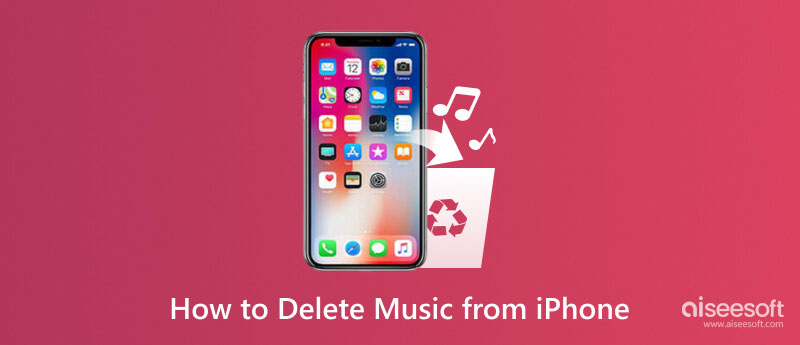
Una cosa che puoi fare è trasferire file musicali dal tuo iPhone al computer. Aiseesoft MobieSync è una soluzione che ottimizzerà il tuo iPhone con il trasferimento dei dati. Il collegamento dello smartphone consentirà al software di classificare tutti i file, come foto, musica, video, contatti e altro. Mostra tutte le dimensioni dei file, quindi puoi scegliere quale eliminare o esportare. Inoltre, ha una funzione seleziona tutto per gestire i file in blocco. Puoi provare Aiseesoft MobieSync su Windows e Mac gratuitamente.

Scarica
Sicuro al 100%. Nessuna pubblicità.
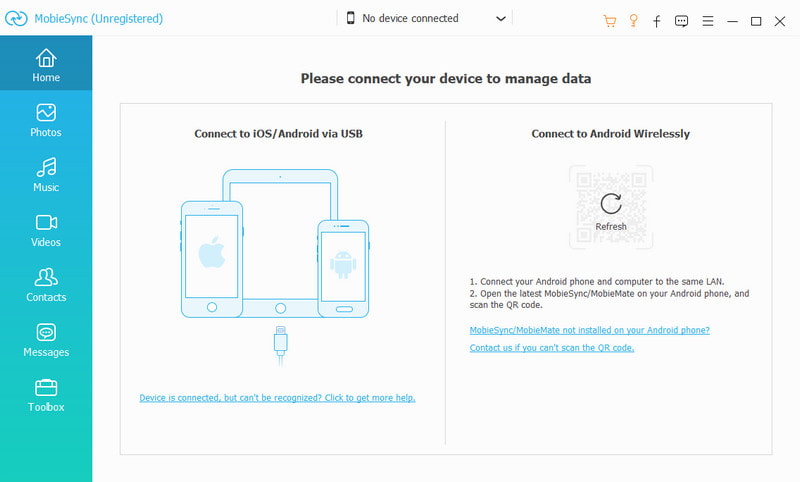
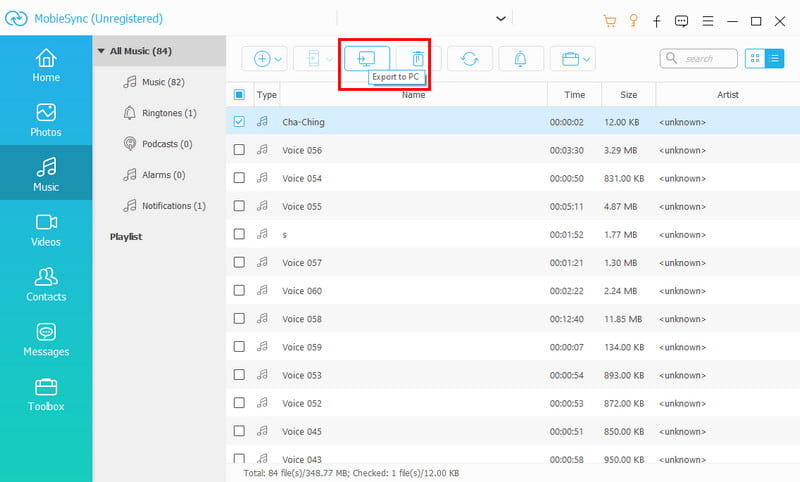

Uno dei modi predefiniti per eliminare file su iPhone è tramite l'app Impostazioni. Almeno con questo metodo non selezionerai individualmente i brani o gli artisti da cancellare, ma ti consentirà di selezionare più album da eliminare. Ma ovviamente puoi scegliere i file, basta seguire i passaggi seguenti:
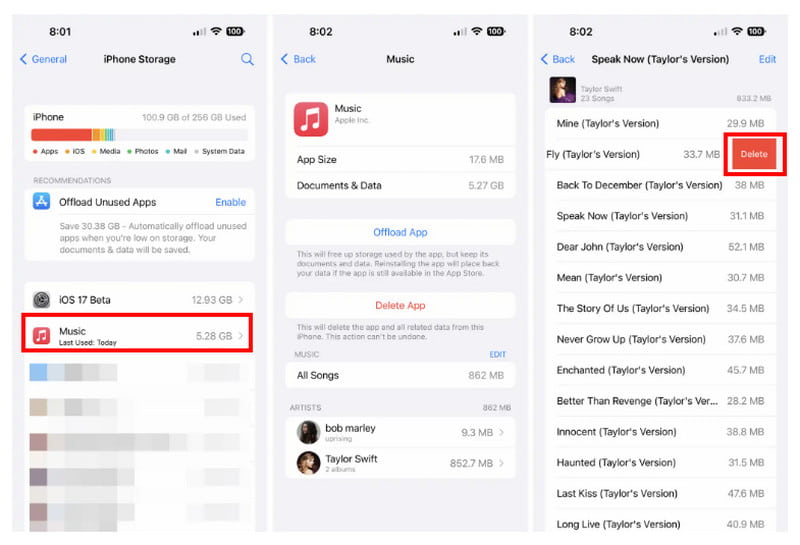
Se si utilizza Apple Music per ascoltare brani, iTunes è il posto migliore per gestire i tuoi file audio. Questo metodo richiederà l'utilizzo di un computer e della versione più recente dell'app iTunes. Se soddisfi i requisiti, inizia a seguire le dimostrazioni di seguito:
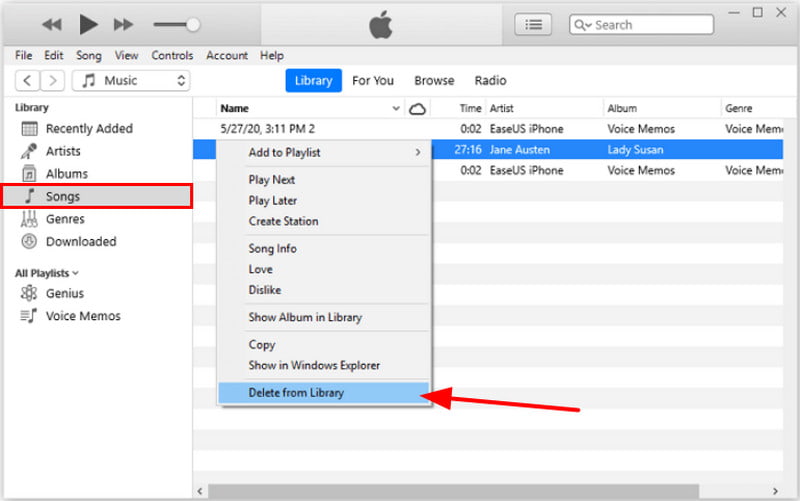
Se decidi di cancellare solo alcuni brani, puoi farlo manualmente all'interno dell'app Musica. Il metodo ti consente solo di cercare facilmente artisti o brani, ma è una buona scelta solo per l'eliminazione individuale. Se per te va bene, ecco i passaggi da seguire:
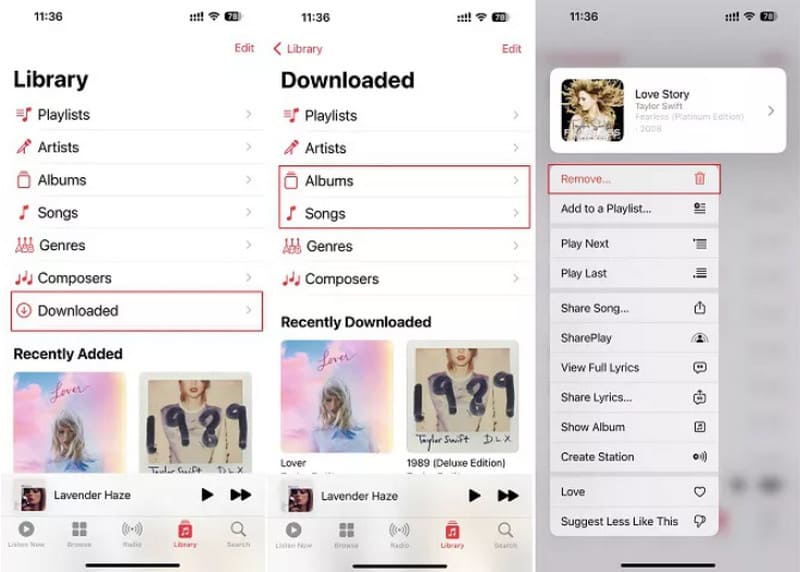
Ecco ulteriori suggerimenti per gli utenti iPhone che si affidano ad Apple Music per l'ascolto quotidiano della musica.
Come posso eliminare brani dal mio iPhone ma non da Apple Music?
Puoi eliminare brani dall'app Impostazioni. Dal menu Archiviazione iPhone, trova altre app di streaming musicale. Quindi aprili per scegliere i brani da eliminare. Clicca il Elimina pulsante per rimuovere i file audio indesiderati.
Come posso eliminare completamente Apple Music?
Vai alle impostazioni e scegli il Generale opzione. Clicca il Memoria iPhone opzione e individua l'app Musica dall'elenco. Toccalo e scegli il Elimina app pulsante per rimuovere Apple Music dal tuo telefono.
Come faccio a eliminare una libreria iTunes?
Dovrai avviare Finder sul computer. Assicurati che l'app iTunes sia chiusa. Quindi, premere il Go tasto e selezionare Casa. Vai a Musica cartella e scegli l'opzione iTunes. Seleziona il iTunes Music Library.xml ed ITunes Library.itl opzioni ed eliminarle.
L'eliminazione dell'app Musica su iPhone eliminerà tutti i brani scaricati?
SÌ. Scegliendo l'opzione Elimina app dalla memoria dell'iPhone verranno rimossi sia l'applicazione che i dati. Tuttavia, scegliendo la funzione Offload App puoi conservare i brani scaricati. Puoi reinstallare l'app e i dati precedenti verranno caricati automaticamente.
Come eliminare le registrazioni vocali su un iPhone?
Elimina rapidamente le registrazioni dei memo vocali aprendo l'app Memo vocali sul tuo telefono. Sfoglia l'elenco per il file audio di destinazione. premi il Modifica nell'angolo in alto a destra, quindi seleziona la registrazione. premi il Cestino icona in basso a destra sullo schermo.
Conclusione
Tutti i modi possibili per eliminare la musica su iPhone sono discussi qui. Utilizza uno qualsiasi dei metodi per liberare spazio e ottimizzare il dispositivo. Nel frattempo, utilizza Aiseesoft MobieSync per trasferire o eliminare rapidamente i file. Scarica gratuitamente la migliore app di gestione file su Windows o Mac per vedere altre fantastiche funzionalità.
Elimina iPhone
1.1 Come eliminare tutto su iPhone
1.2 Come eliminare musica da iPhone
1.3 Come eliminare le canzoni da iPhone
1.4 Come eliminare le foto da iPhone
1.5 Come eliminare le foto da iPhone
1.6 Come eliminare i messaggi su iPhone
1.7 Come eliminare i contatti su iPhone
1.8 Come eliminare i download da iPhone
1.9 Come eliminare i segnalibri su iPhone

Il gestore dati professionale di iPhone / Android e il trasferimento per trasferire vari file tra telefono e computer iOS / Android e tra due telefoni cellulari in 1 clic.
Sicuro al 100%. Nessuna pubblicità.